Zdaj skoraj vsak lastnik računalnika občasno uporablja mikrofon. Vendar nimajo vsi možnosti kupiti kakovostne in drage opreme z aktivnim odpravljanjem hrupa. Nato bo naprava zaznala različne motnje, kar bo znatno zmanjšalo splošno kakovost zvoka. To situacijo lahko poskusite popraviti s pomočjo posebnih programov, ki uporabljajo algoritme za preprečevanje vstopa nepotrebnega hrupa. O takšnih rešitvah bomo govorili v nadaljevanju.
Preden začnemo z analizo programov, vas želimo opozoriti na dejstvo, da včasih pojav hrupa pri uporabi mikrofona ne morejo povzročiti samo zunanji dejavniki, temveč tudi različne težave s samo opremo ali uporabljenim gonilnikom. Svetujemo vam, da preučite ločen vodnik na naši spletni strani, tako da kliknete spodnjo povezavo, da rešite težavo. Če nobeno od zgornjih priporočil ne prinese želenega rezultata, nadaljujte s preučevanjem današnjega pregleda.
Več podrobnosti: Kako odstraniti zvoke mikrofona v ozadju v sistemu Windows
Realtek HD Audio
Za začetek želimo opozoriti na programsko opremo razvijalcev integriranih zvočnih kartic Realtek HD Audio. Takoj upoštevajte, da ta programska oprema ni primerna za lastnike zvočnih kartic drugih proizvajalcev. To orodje je nameščeno v računalnik skupaj z zvočnimi gonilniki, uporabnik pa ga lahko prenese tudi samostojno. Zahvaljujoč tej rešitvi je možna podrobna konfiguracija izenačevalnika, zvočnih učinkov, glasnosti in drugih parametrov, povezanih z omenjeno komponento. Mikrofon je mogoče konfigurirati tudi s to programsko opremo, za katero obstaja posebej določen odsek. Preko njega se nastavi glasnost, ojačanje in dodatni parametri. Funkcija zmanjševanja šuma je le eden od teh parametrov in se aktivira s potrditvijo polja ob ustreznem elementu.
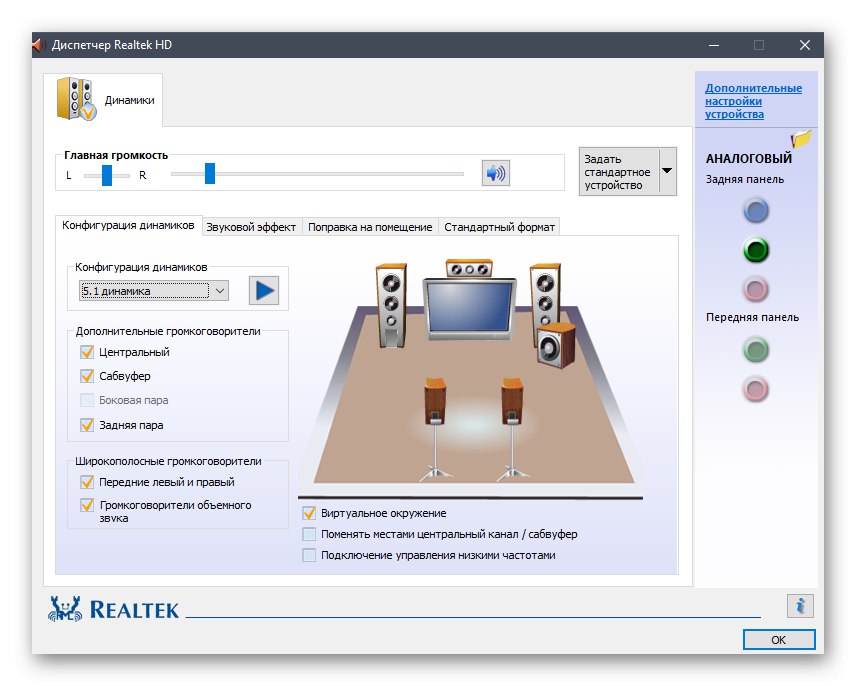
Upoštevati pa je treba, da vsi uporabniki ne bodo mogli sproti aktivirati odpravljanja šuma, kar je povezano z modelom uporabljene zvočne kartice in samim mikrofonom. Poleg tega dobra kakovost obdelave ni zagotovljena, ker algoritem ne deluje vedno pravilno. Sicer je ta aplikacija idealna možnost za vse tiste, ki želijo prilagoditi zvok v svojem računalniku, pri tem pa upoštevati popolnoma vse podrobnosti in v interakciji z razumljivim in priročnim vmesnikom. Za podrobnejše informacije o Realtek HD Audio predlagamo, da to izveste v celotnem pregledu na naši spletni strani, tako da kliknete spodnjo povezavo, kjer najdete povezavo za prenos gonilnikov in pripomočkov z grafičnim vmesnikom z uradne spletne strani.
Voicemeeter
Naslednji program, imenovan Voicemeeter, je zasnovan tako, da meša tako dohodne kot odhodne signale. Zahvaljujoč njej bo lahko vsak uporabnik s priključitvijo mikrofona ali zvočnikov na svoj računalnik prilagodil glasnost, ojačanje, dušenje šuma in dodatne parametre. Voicemeeter podpira skoraj neomejeno število hkrati povezanih naprav, vendar boste za to morali kupiti ustrezno opremo, da bodo vse naprave pravilno delovale. Program sam bo takoj zaznal prisotnost mikrofona in vam omogočil njegovo konfiguracijo. Pri aktiviranju odpravljanja šuma bodite posebno pozorni na povečanje glasnosti, ker se pogosto zaradi premočnega povečanja tega parametra pojavijo artefakti ali šum, ki se sprva morda ni pojavil.
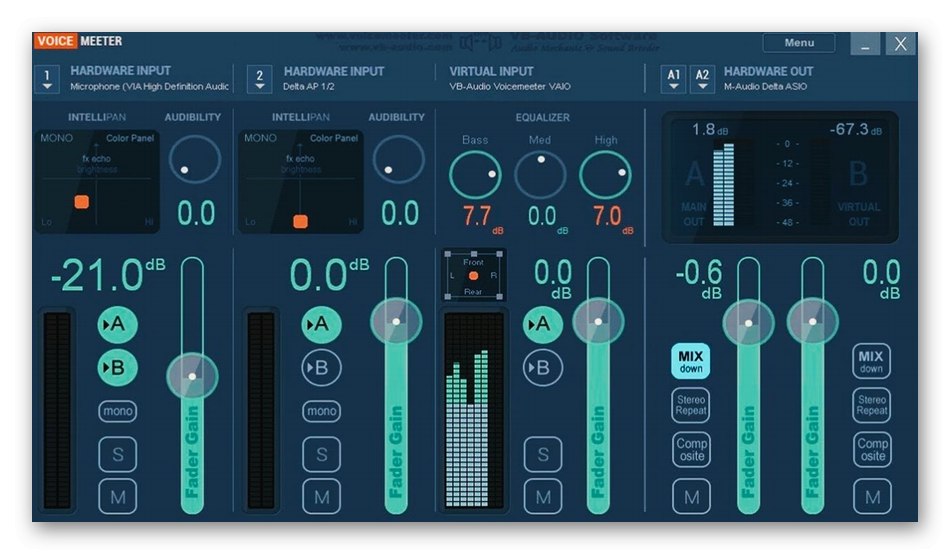
Voicemeeter ima številne edinstvene funkcije, ki so povezane z uporabo profesionalne zvočne opreme, na primer premikanje vira zvoka v vesolju ali izbira načina branja zvoka, zato se na tej temi ne bomo več zadrževali.Za tiste uporabnike, ki jih zanima pridobitev ustreznih informacij, priporočamo, da se sklicujejo na uradno dokumentacijo in od tam dobijo vse razpoložljive informacije. Voicemeeter lahko brezplačno prenesete z uradne spletne strani s klikom na spodnjo povezavo, vendar je treba upoštevati, da ruski jezik vmesnika ne obstaja, zato boste morali vse ugotovljene točke ugotoviti sami.
Prenesite Voicemeeter z uradne strani
NoiseGator
Programska oprema NoiseGator je primerna za tiste, ki se med klici soočajo s potrebo po zatiranju hrupa mikrofona Skype ali s podobnimi aplikacijami. Načelo delovanja te programske opreme je onemogočiti in samodejno vklopiti mikrofon, ko frekvence nihajo. Se pravi, na začetku replike se naprava aktivira in takoj, ko prenehate govoriti, se sama izklopi in počaka na začetek naslednje replike. To omogoča sogovorniku, da ne sliši vseh tistih zvokov, ki se pojavljajo v ozadju, in mu prepreči odgovor. Tisti uporabniki, ki komunicirajo prek TeamSpeak ali Neskladjeverjetno vedeli za izvajanje takšne tehnologije.
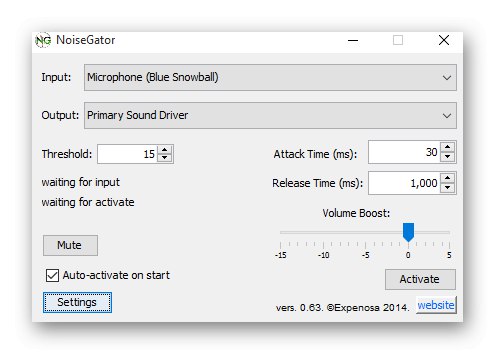
Vendar pa zahvaljujoč naprednim nastavitvam NoiseGator omogoča tudi, da se sproti znebite hrupa in tako preprečite nepotrebne frekvence, kar se zgodi brez večje obremenitve operacijskega sistema. Za to bo moral uporabnik samostojno prilagoditi drsnike, ki jih vidite na zgornji sliki. Preden začnete s konfiguracijo, izberite aktivni vhodni in izhodni vir, da bodo vse spremembe uspešno uporabljene. Kot lahko vidite, se vse nastavitve izvedejo v enem oknu in celo uporabnik, ki ne govori angleško, bo razumel sedanje postavke in ni treba razumeti velikega števila elementov in odsekov menija. Poleg tega bodite pozorni na gumb "Ponastavi na privzete vrednosti"... Uporabite ga v primerih, ko morate vrniti privzeto konfiguracijo, če niste zadovoljni s trenutnimi parametri.
Prenesite NoiseGator z uradne spletne strani
SoliCall
SoliCall je nenavadna programska oprema, za katero so razvijalci ustvarili poseben algoritem, ki učinkovito zavira hrup in odmev. Po namestitvi se ta aplikacija integrira v operacijski sistem in pravilno deluje z absolutno vsemi aplikacijami, kjer je mogoče uporabiti mikrofon. Ta rešitev je primerna tudi za zaposlene v različnih podjetjih, ki pogosto kličejo in potrebujejo ustrezno orodje za izboljšanje kakovosti klicev, zato ste lahko prepričani, da bo profesionalna različica SoliCall združljiva z izbranim telefonskim programom. Uporabnik mora samo prenesti ali kupiti SoliCall, ga namestiti v svoj računalnik, aktivirati nastavitve tako, da sam izbere opremo za snemanje.
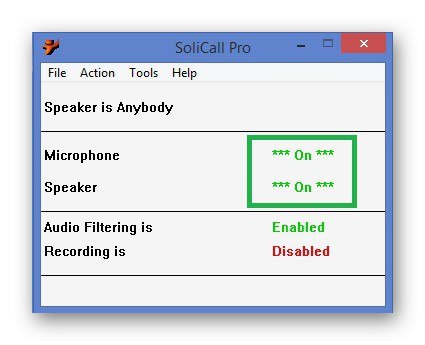
Upoštevajmo dodatne funkcije, ki jih ponuja SoliCall. Posebno pozornost je treba nameniti možnosti snemanja klicev s samodejnim shranjevanjem v določeno mapo. Uporabnik mora izbrati lokacijo in nastaviti obliko, po kateri se bo zvok takoj začel snemati, ko se začne klic, na tem snemanju pa bodo uporabljeni tudi vsi parametri zatiranja hrupa in odmeva, tako da bo posledično na voljo kakovostna skladba za poslušanje. V profesionalni plačljivi različici SoliCall obstajajo naprednejše nastavitve zmanjšanja šuma, ki so uporabne za konfiguriranje agresivnosti rezalnih frekvenc, omogočanje kompenzacije šuma in drugih motenj. Na uradni spletni strani se lahko seznanite z vsemi možnostmi in preizkusite brezplačno različico SoliCall s klikom na naslednjo povezavo.
Prenesite SoliCall z uradne spletne strani
Programska oprema za avdio računalnik Andrea
Andrea PC Audio Software je še ena profesionalna plačljiva aplikacija, ki ima ogromno različnih možnosti za konfiguriranje zvoka iz mikrofona in zvočnikov. Takoj se pogovorimo o odpravi hrupa. Tu je implementirana z lastno tehnologijo PureAudio, ki jo uporabnik aktivira samostojno s potrditvijo polja ob ustreznem elementu.Za to možnost ni podrobnih nastavitev, saj deluje v inteligentnem načinu, če pa vseeno želite spremeniti parametre zajemanja glasu, si oglejte nastavitev agresivnega zmanjševanja šuma, ki je povezana tudi z omenjeno tehnologijo. Drsnik lahko samostojno premikate in izberete, koliko odvečnih frekvenc bo odstranjenih.
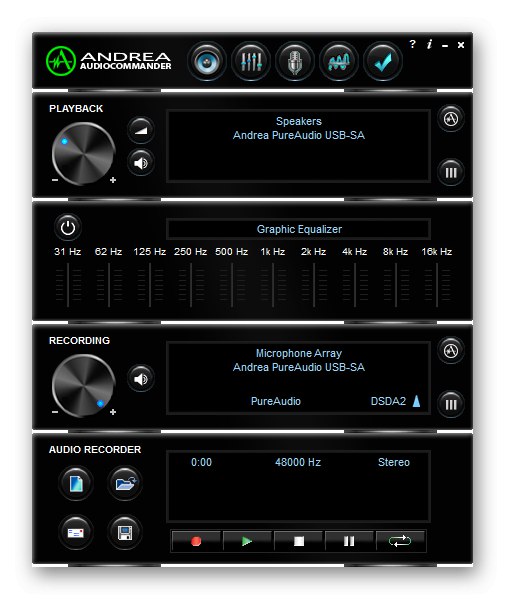
Programska oprema je opremljena z visokokakovostnim desetpasovnim grafičnim izenačevalnikom s prednastavitvami za poseben nadzor nizkih, srednjih in visokih tonov za nastavitev zvočnega tona, ki ustreza vaši najljubši glasbi. V realnem času se uporabljajo tudi različni učinki, ki ne samo popačijo samega glasu ali skladbe, ki se predvaja, temveč tudi neposredno vplivajo na kakovost zvoka. Aplikacija vključuje tudi snemanje mikrofona, zatiranje stereo hrupa, odpravljanje zvočnega odmeva, oblikovanje svetlobnega snopa, agresivno oblikovanje snopa, smer žarka, ojačanje mikrofona in še veliko več. Lep vmesnik dopolnjuje celotno sliko in omogoča interakcijo s programsko opremo Andrea PC Audio za prijetnega uporabnika kar se da prijetno.
Prenesite programsko opremo Andrea PC Audio z uradne spletne strani
Zvočna plošča Samson
Naš današnji seznam dopolnjuje Samson Sound Deck. Sprva je bila ta aplikacija na voljo samo lastnikom Samsonovih mikrofonov, zdaj pa se je njena funkcionalnost razširila in pravilno komunicira s številnimi napravami drugih proizvajalcev. Razvijalce te programske opreme je navdihnila tehnologija digitalne obdelave zvoka, ki se uporablja v pilotskih kabinah vojaških lovcev, in jo uporabili v svojem orodju Windows. Program temelji na sodobnih digitalnih algoritmih za zmanjševanje šuma, ki omogočajo jasno komunikacijo in snemanje pogovorov v skoraj vseh okoljih in z opremo na različnih nivojih, kar bo še posebej koristno med pogovori v hrupnem okolju ali pri povezovanju poceni ali nekakovostne opreme.

Je popolno orodje za domače in pisarniške VoIP komunikacije, programsko opremo za prepoznavanje glasu, igre, glasbo in snemanje zvoka za videoposnetke v YouTubu, spletne seminarje in še več. Samson Sound Windows deluje v ozadju, kar vam omogoča, da kadar koli odprete nastavitve, vendar ne naloži operacijskega sistema, saj praktično ne porabi virov procesorja in RAM-a. Samson Sound Deck Windows vključuje digitalni snemalnik zvoka s preprostimi funkcijami za shranjevanje in izvoz datotek v priljubljenih formatih z nastavljivo kakovostjo. Zgoraj smo že pojasnili, da ta programska oprema deluje v tandemu s skoraj vsakim mikrofonom, vendar pa pri uporabi izdelkov znamke Samson dobite številne tehnološke prednosti, ki jih je treba upoštevati tudi pri izbiri aplikacije. Samson Sound Deck lahko prenesete z uradne spletne strani proizvajalca mikrofona s klikom na spodnjo povezavo.
Prenesite Samson Sound Deck z uradne spletne strani
Programska oprema za urejanje zvoka
Na koncu pregleda želimo spregovoriti o ločeni plasti programov, ki so namenjeni urejanju obstoječih zvočnih posnetkov. Nekateri med njimi so opremljeni s posebnimi možnostmi, ki omogočajo zatiranje šuma in znebitev nepotrebnih frekvenc na posnetkih, tako da jih preprosto odstranite ali pridušite z uporabo edinstvenih tehnologij. To programsko opremo bi morali uporabljati tisti uporabniki, ki niso ustrezali zgoraj omenjenim možnostim, ali pa se je po koncu snemanja zvočnega posnetka prek mikrofona pojavila potreba po odstranitvi hrupa ali odmeva. Predlagamo, da podrobno preučite najbolj priljubljena tovrstna orodja v ločenem članku na našem spletnem mestu drugega avtorja, do katerega lahko pridete s klikom na spodnji naslov.
Več podrobnosti: Programska oprema za urejanje zvoka
Pravkar ste izvedeli za različne programe za zmanjšanje hrupa mikrofona in prejeli tudi druge podporne informacije o tej temi.Zdaj preostane le še, da izberemo primerno aplikacijo za spopadanje s to težavo in vzpostavimo visokokakovosten zvok med pogovorom ali snemanjem.